Jak ograniczyć użytkowników dostęp do panelu sterowania i ustawień
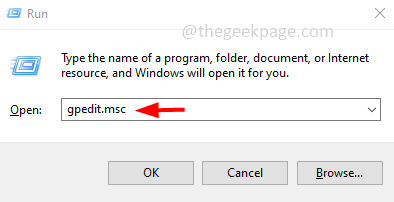
- 3181
- 998
- Seweryn Augustyniak
Aby wykonywać zmiany, takie jak konfiguracje, instalacje, kolor tła, zarządzanie aplikacjami itp. Na komputerze, przez większość czasu, aby zmodyfikować kilka ustawień systemu Windows lub użyć panelu sterowania. Zmiany te idą nie tak, gdy są przypadkowe. Jeśli komputer jest używany przez wielu użytkowników lub nie potrzebujesz innych, aby przypadkowo zmienić którykolwiek z ustawień, istnieje sposób na ograniczenie dostępu. W tym artykule zobaczmy, jak ograniczyć użytkowników dostęp do panelu sterowania i ustawień w komputerze Windows.
Spis treści
- Metoda 1: Ogranicz panel sterowania i ustawienia dostępu za pomocą edytora zasad grupy
- Metoda 2: Wyłącz ustawienia i panel sterowania dla bieżącego użytkownika za pomocą edytora rejestru
- Metoda 3: Wyłącz ustawienia i panel sterowania dla wszystkich użytkowników za pomocą edytora rejestru
Metoda 1: Ogranicz panel sterowania i ustawienia dostępu za pomocą edytora zasad grupy
Krok 1: Otwórz wiersz uruchomienia za pomocą Windows + r klucze razem
Krok 2: Typ gpedit.MSC w biegu i uderzył Wchodzić. To otworzy okno edytora zasad lokalnych
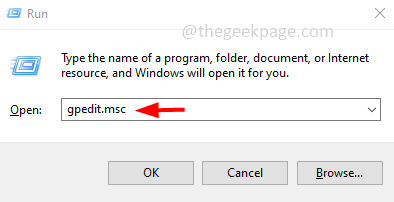
Krok 3: Po lewej stronie kliknij strzałkę obok Konfiguracja użytkownika Następnie kliknij strzałkę obok Szablony administracyjne Aby to rozwinąć
Krok 4: Kliknij szablony administracyjne panel sterowania
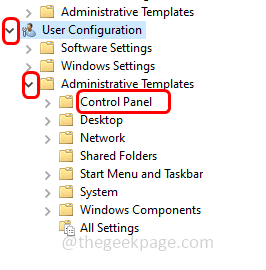
Krok 5: po prawej stronie, podwójne kliknięcie NA Zabranianie dostępu do ustawień panelu sterowania i komputera
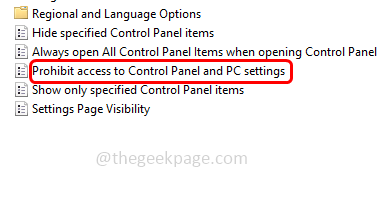
Krok 6: Kliknij przycisk opcji obok włączony
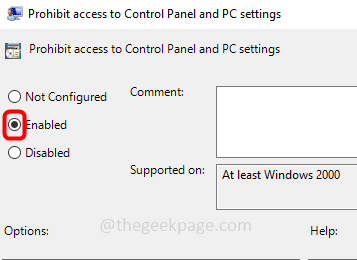
Krok 7: Aby zapisać zmiany, kliknij stosować i wtedy OK
Metoda 2: Wyłącz ustawienia i panel sterowania dla bieżącego użytkownika za pomocą edytora rejestru
Krok 1: Otwórz wiersz uruchomienia za pomocą Windows + r klucze razem
Krok 2: Typ Regedit.exe w biegu i uderzył Wchodzić
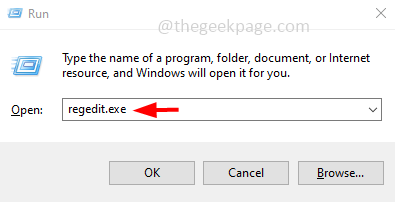
Krok 3: Okno sterowania konta użytkownika otworzy się kliknij Tak. To otworzy okno edytora rejestru
Krok 4: Przejdź do następującej ścieżki w oknie rejestru
Computer \ HKEY_CURRENT_USER \ Software \ Microsoft \ Windows \ CurrentVersion \ Policies \ Explorer
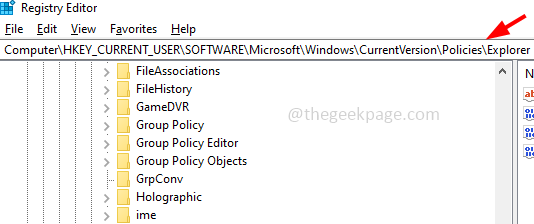
Krok 5: Po prawej stronie kliknij dwukrotnie Nocontrolpanel
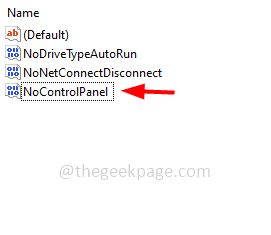
Krok 6: W polu danych Wartość Wprowadź 1 Do wyłączyć i kliknij OK
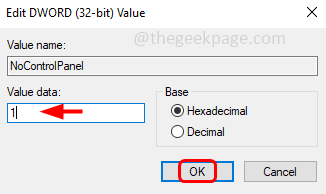
Metoda 3: Wyłącz ustawienia i panel sterowania dla wszystkich użytkowników za pomocą edytora rejestru
Krok 1: Otwórz wiersz uruchomienia za pomocą Windows + r klucze razem
Krok 2: Typ Regedit.exe w biegu i uderzył Wchodzić
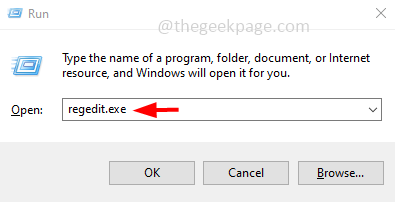
Krok 3: Okno sterowania konta użytkownika otworzy się kliknij Tak. To otworzy okno edytora rejestru
Krok 4: Przejdź do następującej ścieżki w oknie rejestru
Komputer \ HKEY_LOCAL_MACHINE \ Software \ Microsoft \ Windows \ CurrentVersion \ Policies \ Explorer
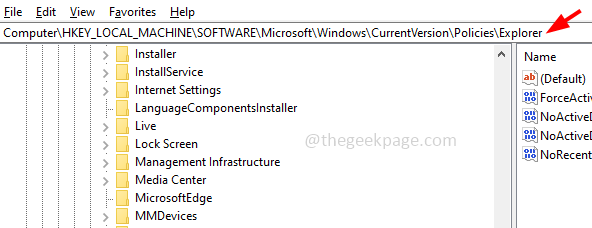
Krok 5: Utwórz nowy klucz do rejestru. Zrobić to Kliknij prawym przyciskiem myszy na Pusta przestrzeń po prawej stronie
Krok 6: Kliknij nowy
Krok 7: Wybierz z wyświetlonej listy Wartość Dword (32-bitowa)
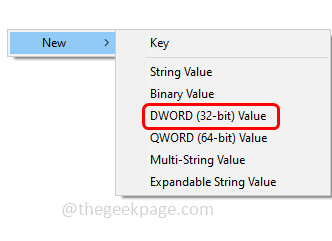
Krok 8: Podaj nazwę jako Nocontrolpanel
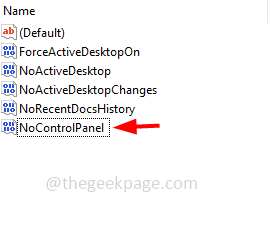
Krok 9: Podwójne kliknięcie na NocontrolPanel i w polu danych Wartość Wprowadź 1 Do wyłączyć i kliknij OK. Teraz dostęp zostanie odrzucony.
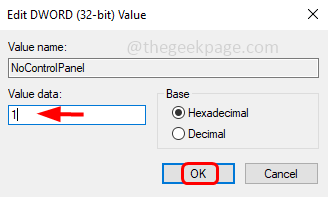
Otóż to! Mam nadzieję, że ten artykuł jest pomocny. Dziękuję!!
- « Jak naprawić problem z niezgodnym sterownikiem izolacji podstawowej w systemie Windows 11/10
- Wyłącz zoptymalizowane ładowanie baterii na iPhonie »

